Anda bisa menggunakan laporan log audit untuk menampilkan data dalam log audit untuk kumpulan situs. Anda dapat mengurutkan, memfilter, dan menganalisis data ini untuk menentukan siapa yang telah melakukan apa dengan situs, daftar, pustaka, tipe konten, item daftar, dan file pustaka dalam kumpulan situs. Misalnya, Anda bisa menentukan siapa yang menghapus konten tersebut.
Mengetahui siapa yang melakukan tindakan apa pada konten di kumpulan situs Anda yang bisa sangat penting dalam membantu organisasi Anda memenuhi persyaratannya, seperti kepatuhan dan manajemen rekaman Rapat. Anda menyimpan laporan log audit sebagai buku kerja Microsoft Excel ke pustaka dalam kumpulan situs yang Anda tentukan.
Di artikel ini
Acara yang tersedia untuk laporan log audit
Kejadian berikut ini tersedia untuk laporan log audit untuk membantu Anda menentukan siapa yang melakukan tindakan dengan konten kumpulan situs:
-
Dokumen yang dibuka dan diunduh, item yang ditampilkan dalam daftar, atau properti item yang ditampilkan (acara ini tidak tersedia untuk SharePoint di situs Microsoft 365)
-
Item yang diedit
-
Check Out dan Check In item
-
Item yang telah dipindahkan dan disalin ke lokasi lain dalam kumpulan situs
-
Item yang dihapus dan dipulihkan
-
Perubahan pada tipe dan kolom konten
-
Kueri pencarian
-
Perubahan pada akun pengguna dan izin
-
Mengubah pengaturan audit dan kejadian log audit yang dihapus
-
Acara alur kerja
-
Acara kustom
Laporan log audit yang tersedia
Anda bisa menggunakan laporan log audit berikut ini untuk membantu menentukan siapa yang melakukan tindakan dengan konten kumpulan situs:
-
Modifikasi konten Melaporkan perubahan ke konten, seperti memodifikasi, menghapus, dan memeriksa dokumen masuk dan keluar.
-
Modifikasi tipe konten dan daftar Melaporkan penambahan, pengeditan, dan penghapusan pada tipe konten.
-
Tampilan konten Melaporkan pengguna yang telah menampilkan konten di situs.
-
Penghapusan Melaporkan konten apa yang telah dihapus.
-
Menjalankan laporan kustom Anda bisa menentukan filter untuk laporan kustom, seperti membatasi laporan ke kumpulan acara tertentu, ke item dalam daftar tertentu, ke rentang tanggal tertentu, atau ke acara yang dilakukan oleh pengguna tertentu.
-
Kedaluwarsa dan disposisi Melaporkan semua kejadian yang terkait dengan bagaimana konten dihapus saat kedaluwarsa.
-
Perubahan kebijakan Laporan kejadian yang mengubah kebijakan manajemen informasi pada kumpulan situs.
-
Pengaturan audit Melaporkan perubahan pada pengaturan audit.
-
Pengaturan keamanan Melaporkan perubahan pada pengaturan keamanan, seperti acara pengguna/grup, dan kejadian peran dan hak.
Berikut ini adalah contoh penghapusan laporan log audit. Ini adalah perwakilan dari laporan log audit lainnya.
-
Ringkasan data audit disediakan sebagai PivotTable pada lembar kerja audit data-tabel dari buku kerja.
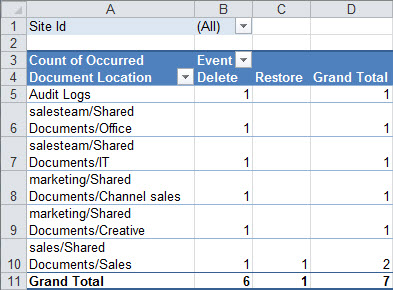
-
Data untuk laporan disediakan pada lembar kerja laporan data 1 buku kerja.
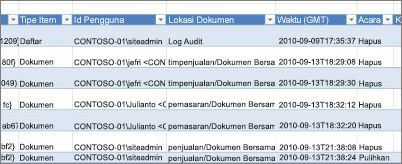
Menampilkan laporan log audit
Untuk menampilkan laporan log audit:
-
Pada menu pengaturan

-
Jika Anda tidak berada di akar kumpulan situs Anda, di bawah administrasi kumpulan situs, klik buka pengaturan situs tingkat atas.
Catatan: Bagian Administrasi kumpulan situs tidak akan tersedia jika Anda tidak memiliki izin yang diperlukan, seperti dengan menjadi anggota grup administrator kumpulan situs default.
-
Di bagian administrasi kumpulan situs , pilih laporan log audit.
-
Pada halaman Tampilkan Laporan Audit, pilih laporan yang Anda inginkan, seperti penghapusan.
-
Ketik atau Telusuri ke pustaka tempat Anda ingin menyimpan laporan dan klik OK.
-
Pada halaman operasi berhasil diselesaikan, klik Klik di sini untuk menampilkan laporan ini.
Catatan:
-
Excel harus diinstal untuk menampilkan laporan log audit dengan mengklik Klik di sini untuk menampilkan laporan ini.
-
Alternatifnya, jika membuka dokumen di browser diaktifkan untuk pustaka, masuk ke pustaka tempat Anda menyimpan laporan log audit, arahkan ke laporan log audit, klik panah bawah, lalu klik Tampilkan di browser.
-
Kini Anda dapat menggunakan fitur Excel standar untuk mempersempit laporan ke informasi yang Anda inginkan. Beberapa cara untuk menganalisis dan menampilkan data log meliputi:
-
Memfilter laporan log audit untuk situs tertentu.
-
Memfilter laporan log audit untuk rentang tanggal tertentu.
-
Mengurutkan laporan log audit.
-
Menentukan siapa yang telah memperbarui konten.
-
Menentukan konten yang telah dihapus tapi tidak dikembalikan.
-
Menampilkan perubahan pada izin pada sebuah item.










